在Excel中,除了用VBA编程来制作乘法表以外,我们还可以直接利用公式来写乘法表,效果也是不错的。下面我们以Excel 2007为例来说明。
一、建立乘法表
首先我们在Excel中建立一份空的表格,在B1:J1单元格区域分别填写数字1至9,在A2:A10单元格也分别填写数字1至9,得到如图1所示表格。
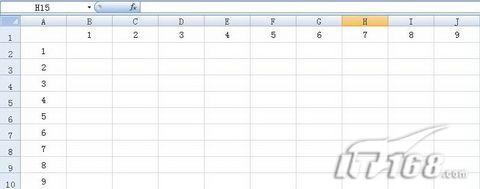 |
| 图1 Excel 2007填写基本数字 |
将鼠标定位于B2单元格,在编辑栏中输入如下公式:“=IF(B$1<=$A2,B$1&"×"&$A2&"="&B$1*$A2,"")”(不含外层双引号)。再选中B2单元格,将鼠标定位于自动填充句柄,向右拖动至J2单元格。此时,在C2:J2单元格区域将看不到任何的变化。不过,这不要紧,只要再选中B2:J2单元格区域,向下拖动其填充句柄复制公式到J10单元格,松开鼠标,那么就可以得到如图2所示的结果了。这个乘法表也不错吧?
 |
| 图2 Excel 2007填充单元格 |
在此公式中其实只用到了一个IF函数。所写乘法表中被乘数是B1:J1中的数据,而乘数则是A2:A10单元格中的数据。我们所用公式的意思可以这样理解:首先判断被乘数是否小于或等于乘数,如果是,那么就输出结果,如果不是,那么在此单元格中就输出空值。
二、为乘法表格添加表格线
感觉那乘法表有些简陋?不要紧,我们为表格加上表格线就好了。当然,只为那些有内容的单元格添加表格线。办法吗?首先隐藏不必要的辅助数据,然后再用条件格式的方法为乘法表添加表格线。
先点击A列列标选中A列全部单元格,点击右键,在弹出菜单中点击“隐藏”命令,然后再点击第一行的行号,选中全部第一行的单元格,再点击右键,在弹出菜单中点击“隐藏”命令,这样,辅助数据就不见了。
现在,我们再选中B2单元格,然后点击功能区“开始”选项卡“样式”功能组“条件格式”按钮,在弹出的菜单中点击“新建规则”命令,打开“新建格式规则”对话框。然后在“选择规则类型”列表中选择“使用公式确定要设置格式的单元格”命令,然后在“为符合此公式的值设置格式”下方的输入框中输入公式“=B2<>""”,如图3所示。
 |
| 图3 Excel 2007编辑格式规则 |
 |
| 图4 Excel 2007设置单元格格式 |
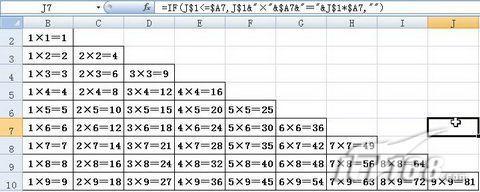 |
| 图5 Excel 2007添加边框线 |
| Word教程网 | Excel教程网 | Dreamweaver教程网 | Fireworks教程网 | PPT教程网 | FLASH教程网 | PS教程网 |
| HTML教程网 | DIV CSS教程网 | FLASH AS教程网 | ACCESS教程网 | SQL SERVER教程网 | C语言教程网 | JAVASCRIPT教程网 |
| ASP教程网 | ASP.NET教程网 | CorelDraw教程网 |
 QQ:2693987339(点击联系)购买教程光盘
QQ:2693987339(点击联系)购买教程光盘